
PowerCfg-kommandot är ett dolt verktyg i Windows. Utöver att bara justera inställningarna för energihantering kan det generera några sofistikerade HTML-rapporter på Windows 7, 8 och 10.
För att använda det här verktyget, öppna ett fönster för administratörskommandot. I Windows 8, 8.1 eller 10 högerklickar du i det nedre vänstra hörnet på skärmen eller trycker på Windows-tangenten + X och väljer Kommandotolken (Admin). I Windows 7 letar du upp kommandotolken i Start-menyn, högerklickar på den och väljer Kör som administratör.
Visa datorns vilolägen
Du kan använda PowerCfg för att se vilolägen och vilolägen som din dator stöder:
powercfg / a
Moderna Windows 8.1-enheter stöder ibland något som kallas Connected Standby. Åtminstone var det känt som Connected Standby i Windows 8 och Windows RT 8, men det ersattes tekniskt av något som kallades InstantGo i Windows 8.1. Det kallas fortfarande "Standby (Connected)" i powercfg-listan och på andra håll i Windows-operativsystemet. Microsofts egen dokumentation förvirrar också Connected Standby och InstantGo, med hänvisning till dem omväxlande.
Om du ser att din dator stöder ”Standby (Connected)”, se till att köra en vilolägesrapport med kommandot nedan.
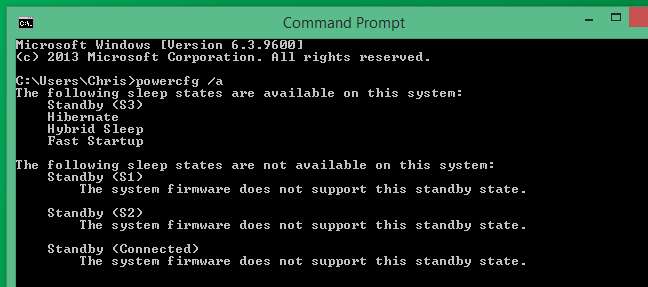
Kontrollera enheter och timer som kan väcka din dator
RELATERAD: Hur man förhindrar att din dator vaknar av misstag
Datorn vaknar inte bara när du trycker på strömbrytaren. Det kan också vakna när en specifik enhet säger till det - till exempel när du flyttar en USB-mus. Eller så kan det vakna på grund av inställda "wake timers" -program.
Om du har problem med att datorn automatiskt vaknar när du inte vill ha det kan du fråga powercfg-kommandot vad som senast fick din dator att vakna . Du kan också se en lista över enheter med tillstånd att väcka din dator och kontrollera om några program har ställt in vakningstimrar som tvingar din dator att vakna senare. Du kan sedan kontrollera om dessa enheter och väckartimrar faktiskt kan väcka din dator.
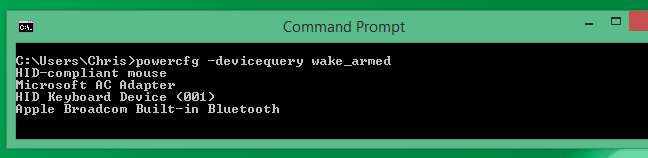
Skapa en energirapport
RELATERAD: Använd PowerCfg i Windows 7 för att utvärdera energieffektivitet
PowerCfg-kommandot observerar datorns beteende i sextio sekunder och genererar sedan en HTML-rapport med information om hur energieffektivt ditt nuvarande systemtillstånd är. Spåra dessa problem och du kan se exakt vad som tappar batteriet mer än nödvändigt. Gräva i dem och du kan eventuellt förlänga din bärbara dators batteritid.
Följande kommando genererar en energirapport:
powercfg / energi
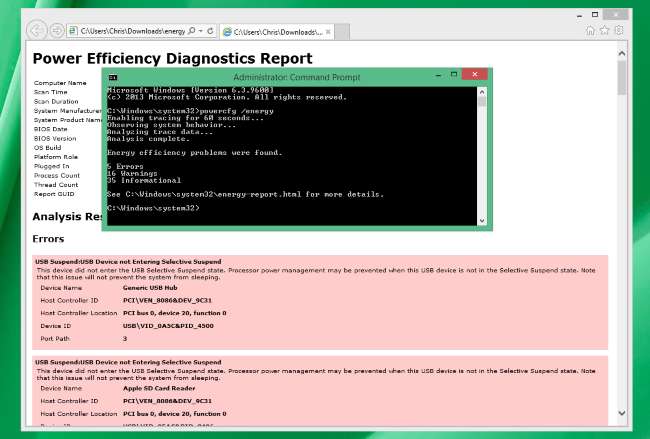
Skapa en batterirapport - Windows 8+
Om du är nyfiken på batteriets nuvarande slitage behöver du inte ett verktyg från tredje part. Du kan generera en batterirapport med PowerCfg-kommandot. Detta inkluderar information om ditt aktuella batteris faktiska kapacitet och hur dess kapacitet och batteritid har minskat över tiden.
Följande kommando kommer generera en batterihälsarapport :
powercfg / batterirapport
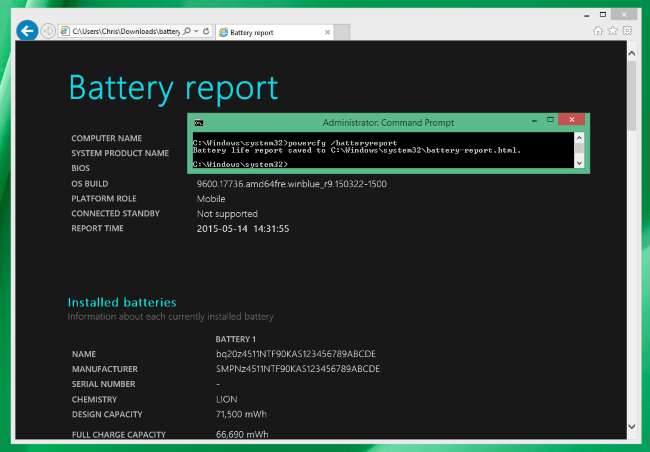
Skapa en Connected Standby Sleep Study - Windows 8.1+
På enheter som stöder det som Microsoft kallar InstantGo och Windows själv kallar Connected Standby, får applikationer och enheter på din dator väcka datorn regelbundet för att få den att utföra uppgifter. Det här är ungefär som på en smartphone - medan telefonens skärm är avstängd kan den regelbundet vakna för att utföra uppgifter och hålla kontakten med nätverket.
PowerCfg låter dig utföra en "sömnstudie", som visar exakt vilka applikationer och drivrutiner på din dator som väcker din dator mest i Connected Standby-läge. Du kan sedan försöka förhindra att dessa applikationer körs och se vilka enheter som är de "värsta gärningsmännen".
För att göra detta, kör följande kommando. Detta fungerar bara om din dator faktiskt stöder Connected Standby:
powercfg / sleepstudy
Det finns mer i PowerCfg-kommandot än det här. Detta är till exempel det kommando du vill använda inaktivera viloläge och ta bort filen hiberfil.sys , om nödvändigt. Du kan se en lång lista med alternativ i det här verktyget på Microsofts PowerCfg-kommandosida , även om det är ofullständigt. Det inkluderar till exempel inte alternativet / batteryreport eller / sleepstudy.







